
iPhone'umu Bul etkinken geri yüklemeyi denerseniz ITunes bir uyarı görüntüler.
Resim Kredisi: Apple'ın izniyle görüntü
İOS'u bir iPhone'a, iTunes aracılığıyla geri yükleyerek veya iOS 7 veya 8'deki Ayarlar uygulamasında sistemi sıfırlayarak yeniden yüklemek, telefonu fabrika koşullarına döndürür. Bu işlem, kişisel verilerinizi temizleyerek telefonun güvenli bir şekilde satılmasını sağlar ve tüm ayarları sıfırlayarak çoğu hatayı ve hatayı çözer. Telefonunuz hiç açılmaz ve normal geri yükleme yöntemlerini engellerse, iTunes aracılığıyla yeniden yüklemeye zorlamak için iPhone'u kurtarma moduna getirin.
iPhone'umu Bul'u Kapatın
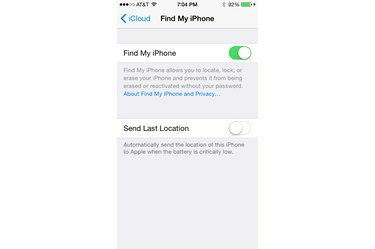
Geri yüklemeden önce iPhone'umu Bul'u devre dışı bırakın.
Resim Kredisi: Apple'ın izniyle görüntü
Güvenlik önlemi olarak, iPhone'umu Bul'un etkin olduğu bir iPhone'da sistemi geri yükleyemezsiniz. iPhone'umu Bul'u devre dışı bırakmak Apple Kimliği parolanızı gerektirdiğinden, bu adım, bir hırsızın telefonunuzu alıp geri yüklemesini ve telefonunuzun koduna ihtiyaç duyarak dolaşmasını önler. iPhone'umu Bul'u kapatmak için Ayarlar uygulamasını açın, "iCloud"a, "iPhone'umu Bul"a dokunun ve seçeneği kapatın. Telefonun açılmaması durumunda arızalı bir telefon olması durumunda, Apple hesabınıza giriş yaparak cihazı iCloud web sitesindeki iPhone'umu Bul'dan kaldırabilirsiniz.
Günün Videosu
iTunes Kullanarak Geri Yükleme

İOS'u yeniden yüklemek için iTunes'da "iPhone'u Geri Yükle"ye basın.
Resim Kredisi: Apple'ın izniyle görüntü
iPhone'unuzu bilgisayarınıza bağlayın ve iTunes'daki iPhone simgesine tıklayın. Özet sekmesinde listelenen en son yedeklemenin zamanını kontrol edin. Telefon son gün yedeklenmemişse, iTunes'a bir yedekleme kaydetmek için "Şimdi Yedekle"yi tıklayın veya telefonun Ayarlar uygulamasının iCloud sayfasından manuel bir iCloud yedeklemesi başlatın. Telefonunuzu silmeye ve sistemi yeniden kurmaya hazır olduğunuzda, "iPhone'u Geri Yükle"yi tıklayın ve ardından onay iletişim kutusunda "Geri Yükle"ye basın. Telefonunuz için daha yeni bir iOS sürümü mevcutsa, onay düğmesi "Geri Yükle ve Güncelle" yazar ve iTunes'un yeniden yükleme sırasında telefonunuzu en yeni sürüme güncellemesine neden olur.
Kurtarma Modunu Kullanarak Geri Yükleme
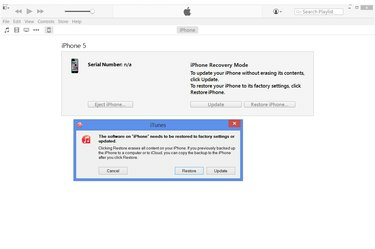
Bir iPhone'u kurtarma modunda yeniden yüklemek için "Geri Yükle"yi tıklayın.
Resim Kredisi: Apple'ın izniyle görüntü
iTunes, iPhone'unuzu tanımazsa veya telefon başarıyla açılmazsa, USB kablosunu bilgisayarınıza takarken telefonu tamamen kapatın ve "Ana Sayfa" düğmesini basılı tutun. Telefon, kurtarma moduna girmek için iTunes'a bağlanmak üzere bir uyarı görüntüleyene kadar "Ev" düğmesini basılı tutmaya devam edin. Bir süre sonra iTunes, telefonu geri yüklemenizi isteyen bir bildirim görüntüler. Yeniden yüklemeye başlamak için "Geri Yükle"ye tıklayın. Sistemi yeniden yüklemeden kurtarma modunu iptal etmek için "İptal"e tıklayın, USB kablosunu çıkarın ve ardından telefon kapanana kadar "Uyku/Uyanma" ve "Ev" düğmelerini basılı tutun.
Bilgisayarsız Geri Yükleme
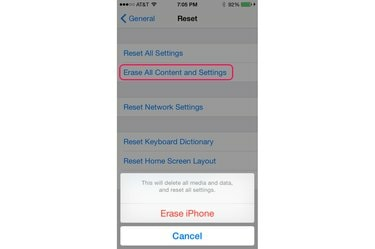
Telefonunuzu Ayarlar uygulamasından sıfırlayın.
Resim Kredisi: Apple'ın izniyle görüntü
iTunes yüklü bir bilgisayarın yakınında değilken iPhone'unuzu geri yüklemek için Ayarlar uygulamasını açın, "Genel", "Sıfırla" ve ardından "Tüm İçeriği ve Ayarları Sil"e dokunun. Onaylamak için "iPhone'u Sil"e basın. Bu yöntemi kullanmak için telefonunuzun başarılı bir şekilde açılması gerekir; kurtarma modunda takılı kalmış bir iPhone'u iTunes'u kullanmadan sıfırlayamazsınız. "Tüm İçeriği ve Ayarları Sil"i seçmek, tıpkı iTunes'da geri yükleme gibi, telefonunuzun belleğini siler ve sıfırdan başlamanıza veya bir iCloud yedeklemesini geri yüklemenize olanak tanır. Yalnızca bir iTunes yedeğiniz varsa, sıfırlamadan sonra telefonu kurmak için bilgisayarınıza ulaşana kadar beklemeniz gerekir.




